概要
ステップとは、アプリの様々な画面のことです。
ステップはプレゼンテーションのスライドに似ていると考えてください。ステップは時系列で遷移する必要はありません。トリガーは、ユーザーを任意の順序でステップに移動させることができます。
ステップはアプリケーションの大半を占めます。ステップは、あなたのニーズに合わせてあらゆる方法で調整できます。どんなウィジェットでもステップに追加できます。
ステップには、ステップが最初に表示された時や、ステップが完了した時に実行されるトリガーを設定することもできます。
ステップレベルのトリガーについては、こちらをご覧ください。
ステップグループ
ステップグループは、主にアプリケーションの整理に役立つアプリステップ用のフォルダです。ステップグループはステップグループ内に追加することができ、アプリケーションをさらに整理することができます。
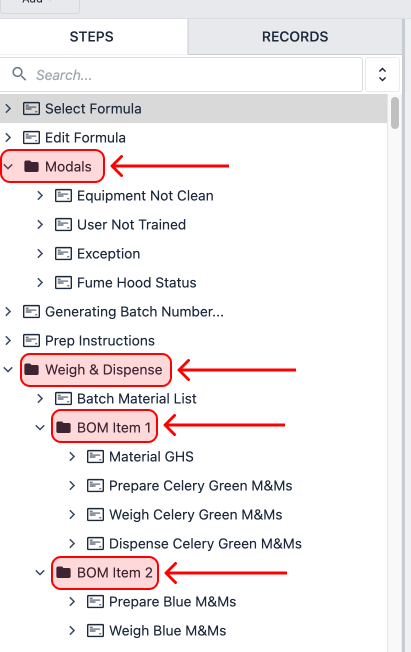 {高さ="" 幅="300"}。
{高さ="" 幅="300"}。
さらに、ステップグループは、ステップの並べ替えや重複、ステップグループの印刷などの一括操作に活用できます。
フォームステップと署名フォーム
As of r235, Form steps have been disabled for all new Tulip Instances.
フォームステップは、データ収集のユースケースを合理化しますが、通常のステップの柔軟性と再利用性があまりありません。
フォームステップは、ユースケースがデータ収集に大きく依存しており、機能の大規模なカスタマイズが必要ない場合にのみ推奨されます。
ベースレイアウト
ベースレイアウトは、他のすべてのステップがその上に構築されるベーステンプレートです。共通のナビゲーションボタンを確立し、すべてのアプリのステップで一貫したアプリの背景とスタイルを確立することで、トレーニングやアプリの構築プロセスを迅速化することができます。
さらに、ベースレイアウトは独自のステップレベルトリガーを持つことができ、アプリケーション全体で実行されるロジックを追加することができます。
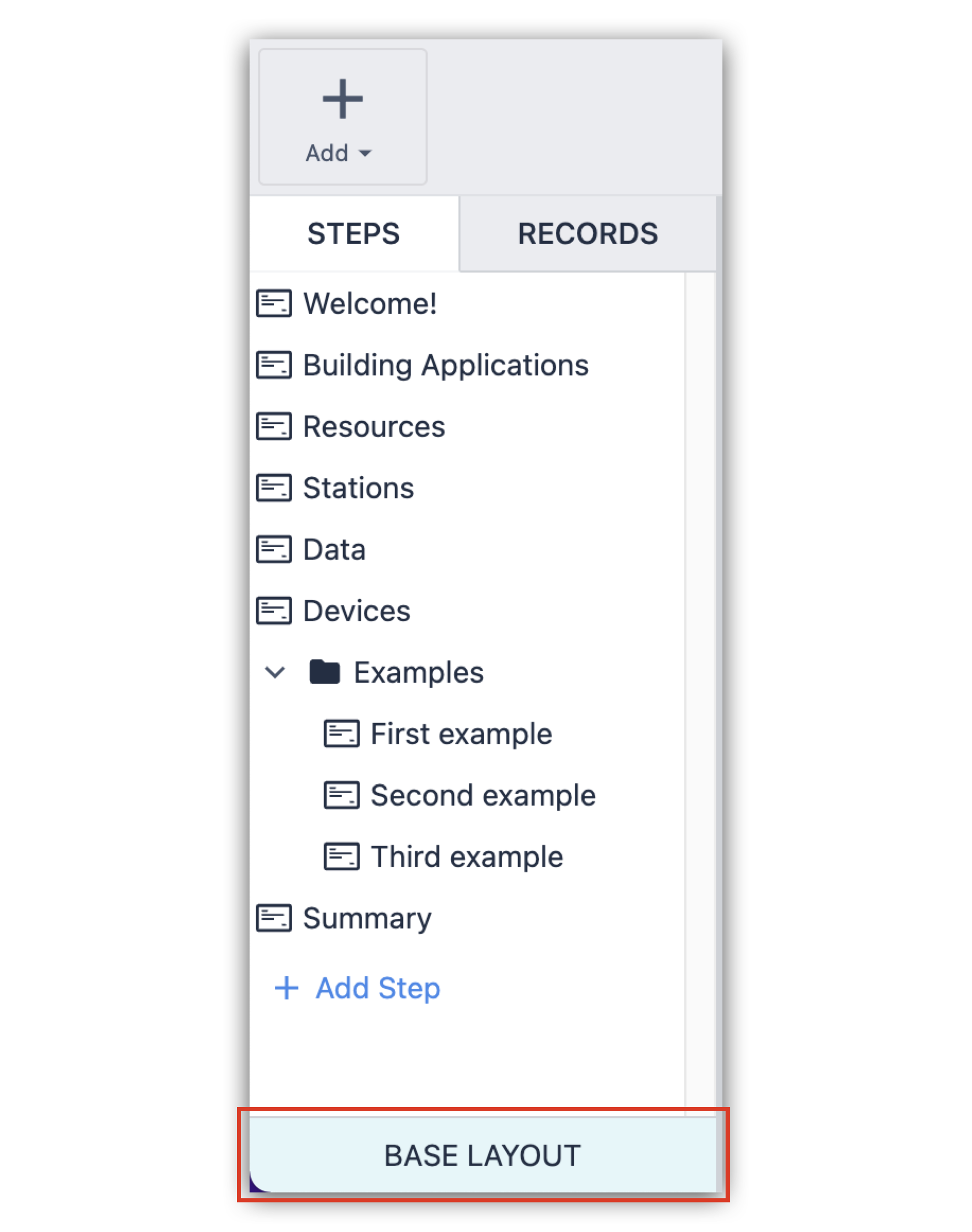 {height="" width="300"} ステップはアプリケーションの構成要素です。
{height="" width="300"} ステップはアプリケーションの構成要素です。
ステップはアプリケーションの構成要素です。このドキュメントでは、アプリステップの作成、編集、管理の基本について説明します。
ステップの作成
 {height="" width=""} アプリの概要から、編集をクリックしてアプリエディタを開きます。
{height="" width=""} アプリの概要から、編集をクリックしてアプリエディタを開きます。- 左側のSteps(ステップ)パネルで、+ Add Step(ステップの追加)をクリックします。
- ステップの目的を特定するために、新しいステップに名前を付けます(例:Create work order(作業指示書の作成)、 Attach rotor(ローターの取り付け)、Room A3 cleaning checklist(ルームA3クリーニング・チェックリスト))。
ステップの複製
アプリのエディターから
- 複製したいステップを選択します。:::(Info) (Note)
Select multiple steps by holding down CTRL/CMD.
::: - ステップ名の横にある3つのドット・メニューを選択するか、ステップを右クリックしてメニューを開きます。
 {height=""幅="300"}をクリックします。
{height=""幅="300"}をクリックします。  {height="" width="350"}.
{height="" width="350"}.
アプリ概要ページから
 {height="" width=""}ステップ名を右クリックします。
{height="" width=""}ステップ名を右クリックします。 {height="" width=""} [コピー]をクリックします。
{height="" width=""} [コピー]をクリックします。 {height="" width=""}ステップ名を右クリックします。
{height="" width=""}ステップ名を右クリックします。 {height="" width="250"}貼り付けをクリックする。
{height="" width="250"}貼り付けをクリックする。
別々のアプリ間
You need reconfigure the logic in the duplicated step to work in the new app.
- ステップ名を右クリックし、コピーをクリックします。
- ステップを貼り付けたいアプリに移動します。
- 複製したステップの前に来るようにしたいステップ名を右クリックします。
- 貼り付け」をクリックします。
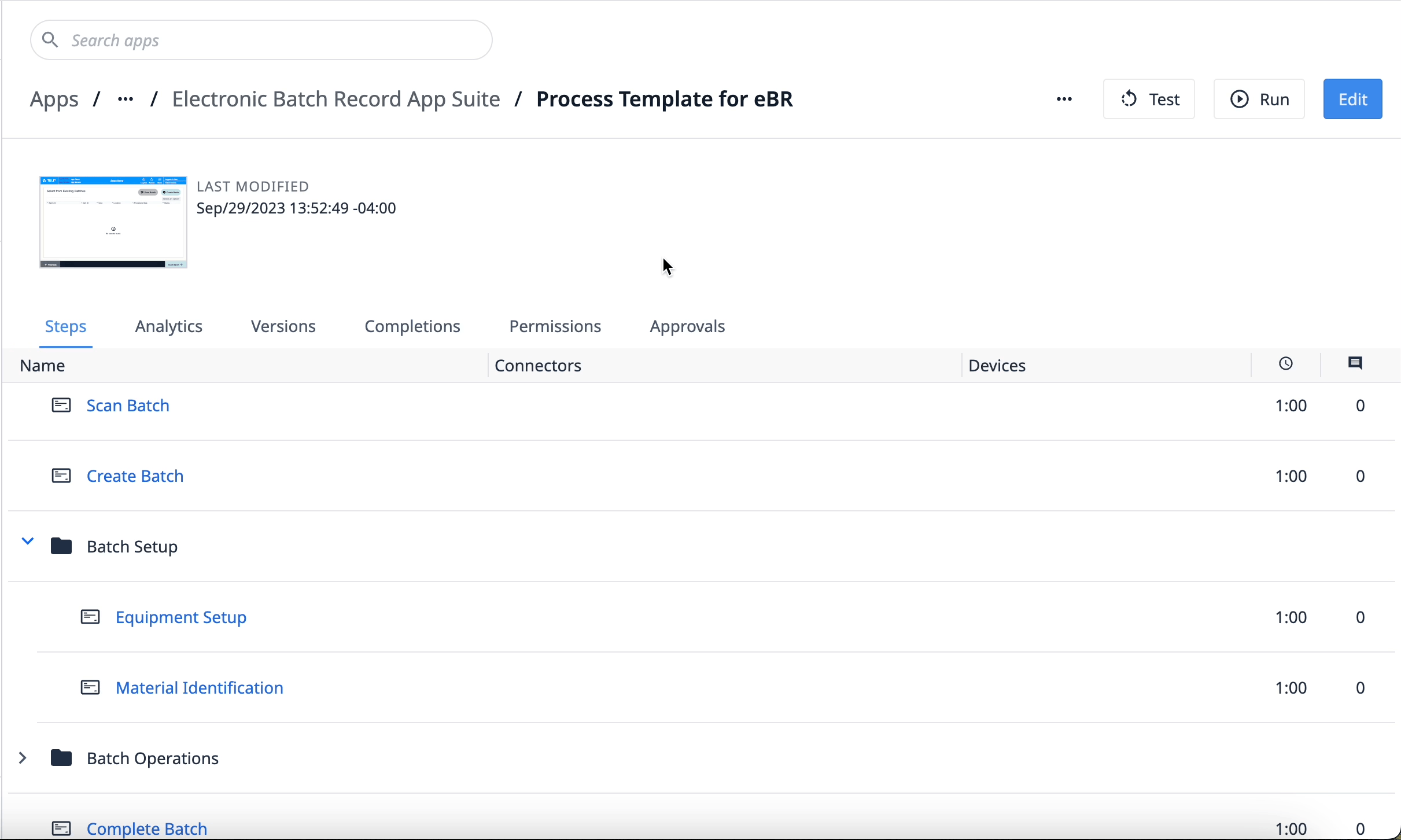 {高さ="" 幅=""}をクリックします。
{高さ="" 幅=""}をクリックします。
ステップの削除
- 削除したいステップを選択します。
- ステップ名の横にある3つの点のメニューを選択するか、ステップを右クリックしてメニューを開きます。
 {削除をクリックします。}
{削除をクリックします。}  {height="" width="350"}削除をクリックします。
{height="" width="350"}削除をクリックします。
The last step cannot be deleted, you must first reorder the steps.
ステップの並び替え
どのステップもアプリ・エディター内からステップ・メニュー内の任意の場所にドラッグ・アンド・ドロップすることができます。ステップをステップ・グループにドラッグ・アンド・ドロップして、アプリケーションをさらに整理することができます。
By default, the Next button will move to the preceding step in the app step menu, so reordering steps may impact existing app functionality.
 高さ="" 幅="300"} {height="
高さ="" 幅="300"} {height="
グループステップ
ステップグループはアプリケーションのコンテンツを整理するのに役立ちます。
 {height="" width="300"} 右クリックして、"Group Steps "を選択してください。
{height="" width="300"} 右クリックして、"Group Steps "を選択してください。- 右クリックし、"Group Steps"
 {height="" width="300"} を選択します。
{height="" width="300"} を選択します。
ステップのグループ化解除
 {height="" width="300"} ステップ・グループを選択する。
{height="" width="300"} ステップ・グループを選択する。 {height="" width="300"} 右クリックし、"ステップのグループ化を解除 "を選択します。
{height="" width="300"} 右クリックし、"ステップのグループ化を解除 "を選択します。

